Raspberry Pi -tietokone on vuosia innostanut ihmisiä koodaamisen ja projektien maailmaan. Sille on kehittynyt oma fanikuntansa, ja sen avulla on luotu mitä ihmeellisimpiä projekteja kotiautomaatiosta lähtien. RasPin kanssa on matala kynnys lähteä tekemään ja kokeilemaan erilaisia projekteja, erilaisia tutoriaaleja on netti pullollaan. Ohjeet ovat usein englanniksi, tässä käydään läpi kuinka ladataan Rasbian käyttöjärjestelmä.
Raspberrystä on ehtinyt tulla vuosien varrella useita malleja, ensimmäinen Raspberry Pi julkaistiin vuonna 2012. Sen jälkeen on tullut Raspberry Pi 2, 3 ja 4. Uusin version tuli vuonna 2020, sen nimi on Raspberry Pi 400, se eroaa edeltäjistään siinä että se on integroitu näppäimistön sisään. Eli piirilevymäisen ulkomuotonsa sijaan saakin eteensä näppäimistön joka muistuttaa Commodore 64 kotitietokonetta.
Jos haluaa päästä helpolla, on mahdollista ostaa esiasennettu SD-kortti johon Raspbian on asennettu valmiiksi, silloin ei tarvitse ladata käyttöjärjestelmää erikseen, vaan voi aloittaa RasPin kanssa työskentelyn samantien.
Raspbianin asentaminen on tehty helpoksi, koska Raspberry Pin idea on olla helppo ja käyttäjäystävällinen. Rasbian käyttöjärjestelmä löytyy Raspberry Pin omilta web-sivuilta, josta se voidaan ladata zip-tiedostona. Zip- tiedosto puretaan ja kopioidaan alustetulle muistikortille. Tätä kutsutaan NOOBS asennukseksi, New Out Of The Box Software. NOOBS on tehty helpoksi aloittelijoille, joilla ei ole vahvaa taustaa tietokoneiden kanssa.
Noobs zip paketti on ladattavissa projektin GitHub kotisivulta; https://github.com/raspberrypi/noobs
Kun zip -paketti on ladattu ensin omalle kotikoneelle, sen sisältö kannattaa purkaa väliaikaisesti kansioon kovalevylle. Tämän jälkeen voidaan liittää koneeseen SD-kortti, joka alustetaan FAT32 tiedostojärjestelmäksi Raspberry Pi Noobs asennusta varten. Sitten voidaan yksinkertaisesti kopioida Noobs zip paketista kovalevylle puretut tiedostot koneeseen liitetylle SD-muistikortille. Viimeiseksi irrotetaan SD-kortti kotitietokoneesta ja laitetaan se Raspberry Pi tietokoneen SD-korttipaikkaan ja käynnistetään Raspberry Pi. Ensimäisen käynnistyksen yhteydessä, valitaan mikä käyttöjärjestelmä halutaan asentaa Raspberry Pi SD-muistikortille. Asennus on automaattinen, tiettyjä tietoja kysytään käyttäjältä ensimäisen käynnistyksen yhteydessä.
https://github.com/raspberrypi/noobs/blob/master/screenshots/os_installed.png
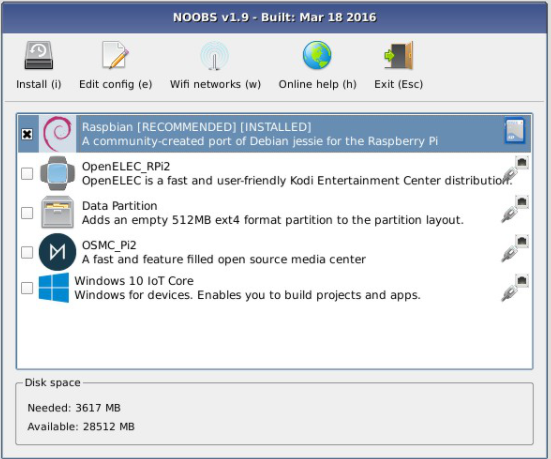
Raspbian on Raspberry Pi järjestön kehittämä, Debian Linuxiin pohjautuva työpöytä käyttöjärjestelmä. Tämä on yleisimmin Raspberry Pi tietokoneella käytetty peruskäyttäjien yleisimpiin tarpeisiin sovitettu julkaisu,. Open ELEC ja OSMC ovat multimedian toistoon tarkoitettuja julkaisuja, kun Raspberry Pi tietokone liitetään vaikkapa televisioon ja toistetaan sen kautta videoita ja elokuvia internetistä ja paikallisista lähteistä kuten USB-kovalevyt ja lähiverkon tallennuslaitteet. Windows 10 IoT Core on MicroSoftin julkaisema paketti, jos halutaan tehdä Raspberry Pi tietokoneella IoT projekteja, tällöin Raspberry Pi tietokone toimii tiedon kerääjänä ja lähettää tietoa eteenpäin vaikkapa pilvipalveluihin, kuten MicroSoftin Azure tai Amazonin AWS.

